Windows Phone 8 ist kein kompliziertes mobiles Betriebssystem. Da es eine andere Benutzeroberfläche als Android und iOS - Live Tiles hat, scheint es, als ob es schwierig ist. Es ist nicht. Bei Windows Phone 8 geht es darum, Ihr Telefon persönlicher zu gestalten, und hier werden Sie verstehen, wie.
Schritte
-
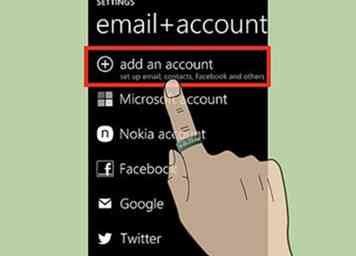 1 Fügen Sie Ihre verschiedenen Konten hinzu und synchronisieren Sie sie auf Ihrem Telefon, indem Sie Einstellungen> E-Mail + Konten> Konto hinzufügen auswählen.
1 Fügen Sie Ihre verschiedenen Konten hinzu und synchronisieren Sie sie auf Ihrem Telefon, indem Sie Einstellungen> E-Mail + Konten> Konto hinzufügen auswählen. -
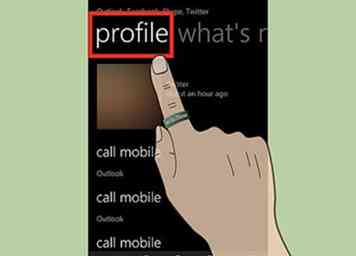 2 Für jeden Kontakt müssen Sie ihre verschiedenen Konten zu einer Karte verbinden. Dies geschieht teilweise automatisch bei der Einrichtung Ihrer Konten; Einige Kontakte könnten jedoch weggelassen werden. Anstatt mehrere Karten für den gleichen Kontakt im People Hub zu haben, von denen jeder eine einzige Information über sie hat (zB Twitter, Facebook, Outlook, etc.), und um die Live Tiles optimal zu nutzen, werden Sie das tun möchte sie miteinander verbinden (Dieser Kontakt hat 6 Konten, die zu einer Karte verknüpft sind).
2 Für jeden Kontakt müssen Sie ihre verschiedenen Konten zu einer Karte verbinden. Dies geschieht teilweise automatisch bei der Einrichtung Ihrer Konten; Einige Kontakte könnten jedoch weggelassen werden. Anstatt mehrere Karten für den gleichen Kontakt im People Hub zu haben, von denen jeder eine einzige Information über sie hat (zB Twitter, Facebook, Outlook, etc.), und um die Live Tiles optimal zu nutzen, werden Sie das tun möchte sie miteinander verbinden (Dieser Kontakt hat 6 Konten, die zu einer Karte verknüpft sind). - Gehe zu jedem Kontakt und klicke auf den Kettenknopf, der im Bild oben gezeigt wird. Das Telefon schlägt Ihnen ähnliche Konten vor, mit denen Sie eine Verbindung herstellen können, oder Sie können nach einem bestimmten suchen.
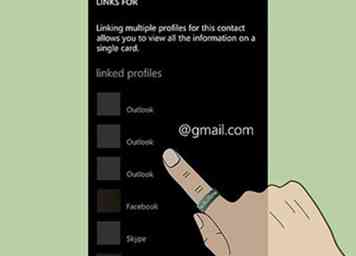
- Dies wird im nächsten Schritt helfen, wo die echte persönliche Anpassung beginnt!
- Gehe zu jedem Kontakt und klicke auf den Kettenknopf, der im Bild oben gezeigt wird. Das Telefon schlägt Ihnen ähnliche Konten vor, mit denen Sie eine Verbindung herstellen können, oder Sie können nach einem bestimmten suchen.
-
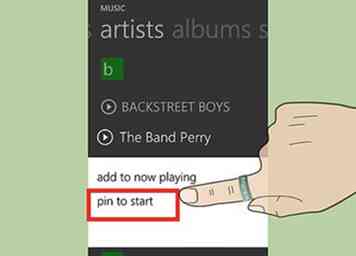 3 Pin zum Starten Ihrer Lieblings-Weblinks, Musik- oder Fotoalben, Künstler, Facebook-Seiten oder Twitter-Suchen usw., indem Sie entweder auf die Pin-Schaltfläche drücken, wo verfügbar, oder einen Künstler oder ein Album festhalten, bis die Option "Pin to start" angezeigt wird.
3 Pin zum Starten Ihrer Lieblings-Weblinks, Musik- oder Fotoalben, Künstler, Facebook-Seiten oder Twitter-Suchen usw., indem Sie entweder auf die Pin-Schaltfläche drücken, wo verfügbar, oder einen Künstler oder ein Album festhalten, bis die Option "Pin to start" angezeigt wird. - Sie können, nachdem Sie die Konten von ähnlichen Kontakten miteinander verknüpft haben, diese zum Starten anheften, damit die neuesten Tweets, Facebook-Status, verpasste Anrufe oder neue Nachrichten auf der Kachel erscheinen.
- ... oder Sie können Personen zu Personengruppen im People Hub hinzufügen und die gesamte Gruppe zum Starten festlegen, so dass die Kachel die Nachrichten von allen anzeigen kann.
- Sie sollten nur die relevantesten Sachen auf dem Startbildschirm an sich selbst anheften, so dass Ihr Telefon persönlich und wie kein anderes Windows Phone sein wird!
-
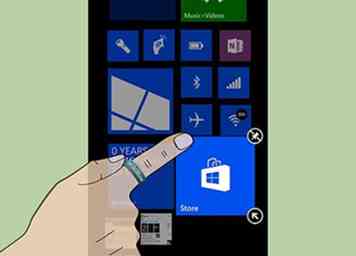 4 Ändern und ändern Sie die Größe der Kacheln wie gewünscht. Je größer die Kachel, desto mehr Informationen werden angezeigt.
4 Ändern und ändern Sie die Größe der Kacheln wie gewünscht. Je größer die Kachel, desto mehr Informationen werden angezeigt. -
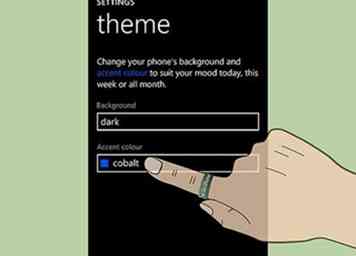 5 Stellen Sie Ihre Lieblingsfarbe als Motivfarbe ein, von Einstellungen> Thema> Akzentfarbe.
5 Stellen Sie Ihre Lieblingsfarbe als Motivfarbe ein, von Einstellungen> Thema> Akzentfarbe. -
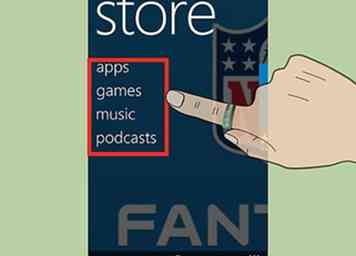 6 Suchen Sie im Store nach Anpassungs-Apps. Einige davon umfassen:
6 Suchen Sie im Store nach Anpassungs-Apps. Einige davon umfassen: - Bildschirmtext sperren: Damit können Sie einen Satz auf Ihrem Sperrbildschirm anzeigen. Es muss über die Sperrbildschirmeinstellungen konfiguriert werden (im nächsten Schritt).
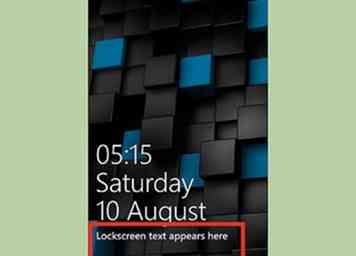
- Skinery-Kacheln pro: Diese App ermöglicht es, einen Hintergrund als Hintergrund für eine Reihe von Kacheln von Apps zu verwenden (inkompatibel mit allen Apps).
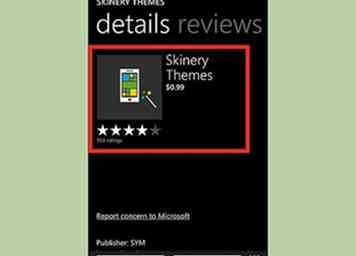
- Kachel-Organizer: Sie können benutzerdefinierte Kacheln auf dem Homescreen hinzufügen und möglicherweise verwenden, um den Homescreen unter einigen Titeln zu organisieren.
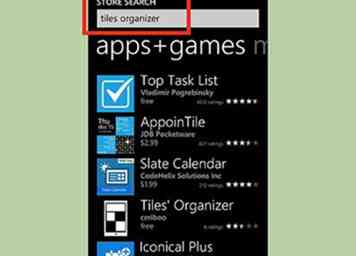
- Wiztiles: Diese App ermöglicht es Ihnen, ein Hintergrundbild als eine Reihe von Kacheln auf dem Homescreen zu platzieren.
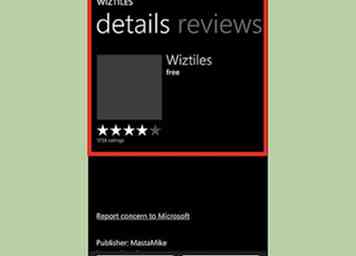
- Bildschirmtext sperren: Damit können Sie einen Satz auf Ihrem Sperrbildschirm anzeigen. Es muss über die Sperrbildschirmeinstellungen konfiguriert werden (im nächsten Schritt).
-
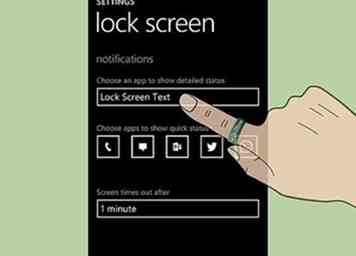 7 Stellen Sie die gewünschten Apps so ein, dass Benachrichtigungen auf Ihrem Sperrbildschirm angezeigt werden. Aus den Einstellungen des Sperrbildschirms können Sie die 5 wichtigsten Apps auswählen, um eine Zählung für ihre Benachrichtigungen anzuzeigen, und eine "detaillierte" App (in der Sie festlegen können, dass es sich um den Sperrbildschirmtext aus dem vorherigen Schritt handelt).
7 Stellen Sie die gewünschten Apps so ein, dass Benachrichtigungen auf Ihrem Sperrbildschirm angezeigt werden. Aus den Einstellungen des Sperrbildschirms können Sie die 5 wichtigsten Apps auswählen, um eine Zählung für ihre Benachrichtigungen anzuzeigen, und eine "detaillierte" App (in der Sie festlegen können, dass es sich um den Sperrbildschirmtext aus dem vorherigen Schritt handelt). -
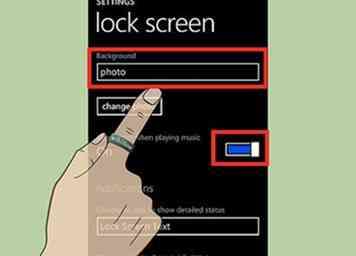 8 Wählen Sie einen Hintergrund für Ihren Sperrbildschirm. Es kann ein Foto Ihrer Wahl sein, ein Bing-Foto, das sich täglich ändert, oder Sie können Facebook ausgewählte Bilder eines Albums usw. anzeigen lassen.
8 Wählen Sie einen Hintergrund für Ihren Sperrbildschirm. Es kann ein Foto Ihrer Wahl sein, ein Bing-Foto, das sich täglich ändert, oder Sie können Facebook ausgewählte Bilder eines Albums usw. anzeigen lassen.
Facebook
Twitter
Google+
 Minotauromaquia
Minotauromaquia
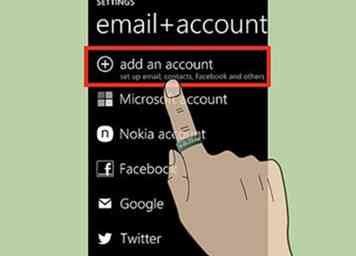 1 Fügen Sie Ihre verschiedenen Konten hinzu und synchronisieren Sie sie auf Ihrem Telefon, indem Sie Einstellungen> E-Mail + Konten> Konto hinzufügen auswählen.
1 Fügen Sie Ihre verschiedenen Konten hinzu und synchronisieren Sie sie auf Ihrem Telefon, indem Sie Einstellungen> E-Mail + Konten> Konto hinzufügen auswählen. 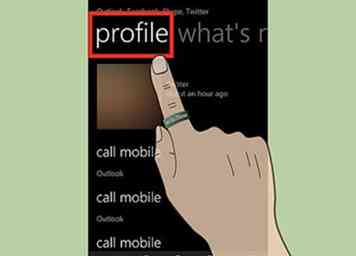 2 Für jeden Kontakt müssen Sie ihre verschiedenen Konten zu einer Karte verbinden. Dies geschieht teilweise automatisch bei der Einrichtung Ihrer Konten; Einige Kontakte könnten jedoch weggelassen werden. Anstatt mehrere Karten für den gleichen Kontakt im People Hub zu haben, von denen jeder eine einzige Information über sie hat (zB Twitter, Facebook, Outlook, etc.), und um die Live Tiles optimal zu nutzen, werden Sie das tun möchte sie miteinander verbinden (Dieser Kontakt hat 6 Konten, die zu einer Karte verknüpft sind).
2 Für jeden Kontakt müssen Sie ihre verschiedenen Konten zu einer Karte verbinden. Dies geschieht teilweise automatisch bei der Einrichtung Ihrer Konten; Einige Kontakte könnten jedoch weggelassen werden. Anstatt mehrere Karten für den gleichen Kontakt im People Hub zu haben, von denen jeder eine einzige Information über sie hat (zB Twitter, Facebook, Outlook, etc.), und um die Live Tiles optimal zu nutzen, werden Sie das tun möchte sie miteinander verbinden (Dieser Kontakt hat 6 Konten, die zu einer Karte verknüpft sind). 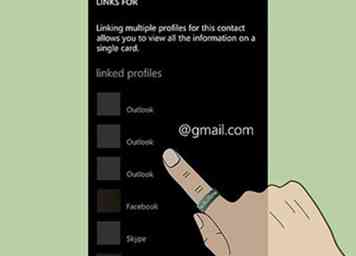
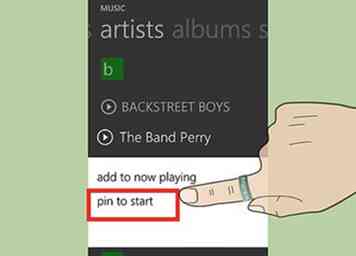 3 Pin zum Starten Ihrer Lieblings-Weblinks, Musik- oder Fotoalben, Künstler, Facebook-Seiten oder Twitter-Suchen usw., indem Sie entweder auf die Pin-Schaltfläche drücken, wo verfügbar, oder einen Künstler oder ein Album festhalten, bis die Option "Pin to start" angezeigt wird.
3 Pin zum Starten Ihrer Lieblings-Weblinks, Musik- oder Fotoalben, Künstler, Facebook-Seiten oder Twitter-Suchen usw., indem Sie entweder auf die Pin-Schaltfläche drücken, wo verfügbar, oder einen Künstler oder ein Album festhalten, bis die Option "Pin to start" angezeigt wird. 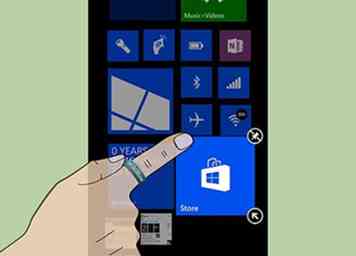 4 Ändern und ändern Sie die Größe der Kacheln wie gewünscht. Je größer die Kachel, desto mehr Informationen werden angezeigt.
4 Ändern und ändern Sie die Größe der Kacheln wie gewünscht. Je größer die Kachel, desto mehr Informationen werden angezeigt. 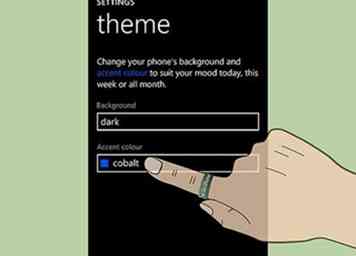 5 Stellen Sie Ihre Lieblingsfarbe als Motivfarbe ein, von Einstellungen> Thema> Akzentfarbe.
5 Stellen Sie Ihre Lieblingsfarbe als Motivfarbe ein, von Einstellungen> Thema> Akzentfarbe. 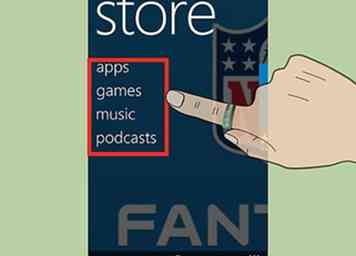 6 Suchen Sie im Store nach Anpassungs-Apps. Einige davon umfassen:
6 Suchen Sie im Store nach Anpassungs-Apps. Einige davon umfassen: 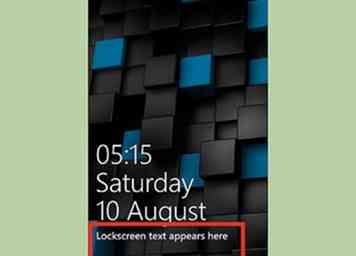
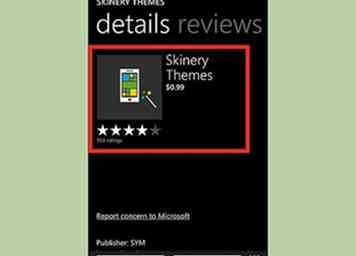
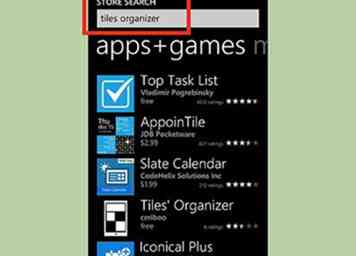
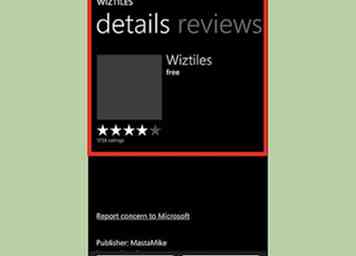
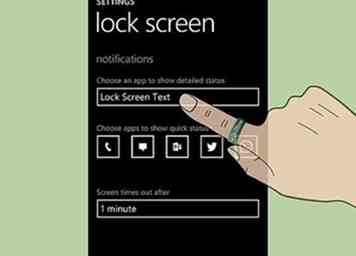 7 Stellen Sie die gewünschten Apps so ein, dass Benachrichtigungen auf Ihrem Sperrbildschirm angezeigt werden. Aus den Einstellungen des Sperrbildschirms können Sie die 5 wichtigsten Apps auswählen, um eine Zählung für ihre Benachrichtigungen anzuzeigen, und eine "detaillierte" App (in der Sie festlegen können, dass es sich um den Sperrbildschirmtext aus dem vorherigen Schritt handelt).
7 Stellen Sie die gewünschten Apps so ein, dass Benachrichtigungen auf Ihrem Sperrbildschirm angezeigt werden. Aus den Einstellungen des Sperrbildschirms können Sie die 5 wichtigsten Apps auswählen, um eine Zählung für ihre Benachrichtigungen anzuzeigen, und eine "detaillierte" App (in der Sie festlegen können, dass es sich um den Sperrbildschirmtext aus dem vorherigen Schritt handelt). 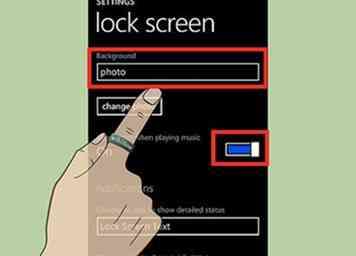 8 Wählen Sie einen Hintergrund für Ihren Sperrbildschirm. Es kann ein Foto Ihrer Wahl sein, ein Bing-Foto, das sich täglich ändert, oder Sie können Facebook ausgewählte Bilder eines Albums usw. anzeigen lassen.
8 Wählen Sie einen Hintergrund für Ihren Sperrbildschirm. Es kann ein Foto Ihrer Wahl sein, ein Bing-Foto, das sich täglich ändert, oder Sie können Facebook ausgewählte Bilder eines Albums usw. anzeigen lassen.